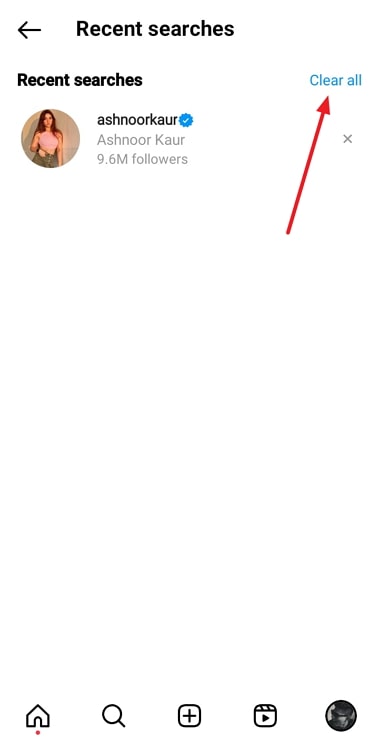ວິທີການລຶບຄໍາແນະນໍາການຊອກຫາຕົວອັກສອນທໍາອິດຂອງ Instagram ເມື່ອພິມ

ສາລະບານ
ມັນບໍ່ມີຄວາມລັບທີ່ແພລະຕະຟອມສື່ສັງຄົມທີ່ແຕກຕ່າງກັນມີຄວາມຊ່ຽວຊານໃນຂອບເຂດທີ່ແຕກຕ່າງກັນ, ນັ້ນແມ່ນເຫດຜົນທີ່ວ່າກຸ່ມຂອງພວກເຂົາເປັນທີ່ນິຍົມໃນບັນດາຜູ້ໃຊ້ສ່ວນໃຫຍ່. ຍົກຕົວຢ່າງ, WhatsApp ແມ່ນເວທີທີ່ທ່ານສາມາດຕິດຕໍ່ຢ່າງໃກ້ຊິດກັບຄົນທີ່ທ່ານຮູ້ຈັກ, ເຮັດວຽກກັບ, ແລະຄົນທີ່ທ່ານຮັກ. ໃນທາງກົງກັນຂ້າມ, Instagram ເປັນບ່ອນທີ່ເຈົ້າຄວນຂະຫຍາຍວົງມົນຂອງເຈົ້າໂດຍການສຳຫຼວດ ແລະຕິດຕາມໂປຣໄຟລ໌ໃໝ່ໆທີ່ເຈົ້າສົນໃຈຮ່ວມກັນ.

ຢູ່ບ່ອນນີ້, ເຈົ້າສາມາດຕິດຕາມຄົນທີ່ສ້າງແຮງບັນດານໃຈເຈົ້າ, ບັນເທີງເຈົ້າໄດ້. , ສະເໜີການແນະນຳອາຫານທີ່ດີ, ມີເຮືອນທີ່ມີຄວາມງາມ, ໃຫ້ຄຳແນະນຳແຟຊັ່ນລະດັບຮັງ… ແລະ ອື່ນໆ.
ຍິ່ງເຈົ້າຄົ້ນຫາຫຼາຍເທົ່າໃດ, ເຈົ້າຈະຮຽນຮູ້ ແລະ ຄົ້ນພົບໄດ້ຫຼາຍຂຶ້ນ, ແລະ ເຄືອຂ່າຍຂອງເຈົ້າຈະຂະຫຍາຍກວ້າງຂຶ້ນ. ຖ້ານັ້ນບໍ່ແມ່ນສິ່ງທີ່ເຈົ້າກຳລັງເຮັດຢູ່ Instagram, ພວກເຮົາຢ້ານວ່າເຈົ້າຈະຂາດຈຸດທັງໝົດຂອງມັນ.
ເມື່ອເຈົ້າຕ້ອງການຊອກຫາຄົນໃໝ່ໃນ Instagram, ເຈົ້າຈະໄປຊອກຫາຢູ່ໃສກ່ອນ? ໃນແຖບ ສຳຫຼວດ ຂອງທ່ານ, ແມ່ນບໍ? ໃນຂະນະທີ່ພິມຊື່ຂອງເຂົາເຈົ້າຢູ່ໃນແຖບຄົ້ນຫາ, ຄໍາແນະນໍາທີ່ປາກົດຢູ່ຂ້າງລຸ່ມນີ້ເຮັດໃຫ້ເຈົ້າລົບກວນບໍ? ຖ້າທ່ານກໍາລັງຊອກຫາວິທີທີ່ຈະກໍາຈັດຄໍາແນະນໍາເຫຼົ່ານີ້, ແນ່ນອນ, ທ່ານຈະໄດ້ຮັບຜົນປະໂຫຍດຈາກ blog ຂອງພວກເຮົາ. ພ້ອມທີ່ຈະເລີ່ມຕົ້ນບໍ?
ວິທີການລຶບຄໍາແນະນໍາການຊອກຫາຕົວອັກສອນທໍາອິດຂອງ Instagram ເມື່ອພິມ
ເຂົ້າຫາຈຸດ, ໃຫ້ຕອບຄໍາຖາມຂອງເຈົ້າວ່າຄໍາແນະນໍາການຄົ້ນຫາສາມາດຖືກລົບໄດ້ແນວໃດເມື່ອທ່ານເລີ່ມພິມໃນ ແຖບຄົ້ນຫາ ຂອງInstagram. ພວກເຮົາເສຍໃຈທີ່ຈະເຮັດໃຫ້ທ່ານຜິດຫວັງ, ແຕ່ ບໍ່ມີທາງທີ່ຈະລຶບຄໍາແນະນໍາການຊອກຫາຕົວອັກສອນທໍາອິດຂອງທ່ານທີ່ປາກົດຂຶ້ນໃນຂະນະທີ່ພິມຢູ່ໃນເວທີ.
ກ່ອນທີ່ທ່ານຈະເລີ່ມຮູ້ສຶກຜິດຫວັງ, ມາບອກທ່ານວ່າເປັນຫຍັງ :
ອັນນັ້ນກໍ່ຄື, ເຊັ່ນດຽວກັບທຸກແພລດຟອມສື່ສັງຄົມ, Instagram ຍັງມີ AI ທີ່ມີໜ້າທີ່ໃນການເຂົ້າໃຈໂປຣໄຟລ໌ບຸກຄົນ ແລະ ເຮັດໃຫ້ເວລາຂອງເຂົາເຈົ້າຢູ່ໃນເວທີງ່າຍຂຶ້ນ.
ມັນເຮັດແນວນັ້ນໄດ້ແນວໃດ? ເມື່ອທ່ານພິມຕົວອັກສອນໃດນຶ່ງໃນແຖບຄົ້ນຫາ, AI ຈະຊອກຫາທຸກໂປຣໄຟລ໌ທີ່ມີຈົດໝາຍນັ້ນທີ່ທ່ານເຄີຍເຂົ້າເບິ່ງ (ຫຼືພົວພັນກັບ) ຫຼາຍທີ່ສຸດໃນອະດີດ, ແລະຈັດລຽງເປັນຄໍາແນະນໍາໃນການຊອກຫາ.
ດັ່ງນັ້ນ. , ໂປຣໄຟລ໌ໃດໆກໍຕາມທີ່ປາກົດຂຶ້ນພາຍໃຕ້ການແນະນຳການຊອກຫາຈະຕ້ອງເປັນອັນທີ່ທ່ານເຄີຍເຂົ້າເບິ່ງຕົວທ່ານເອງຢ່າງໜ້ອຍໜຶ່ງຄັ້ງໃນອະດີດ.
ວິທີທີ່ AI ຂອງ Instagram ເຫັນມັນ, ມັນເປັນໄປໄດ້ຫຼາຍກວ່າທີ່ເຈົ້າຈະໄປຢ້ຽມຢາມໂປຣໄຟລ໌ນັ້ນ. ແລະມັນເຮັດໃຫ້ວຽກຂອງເຈົ້າງ່າຍຂຶ້ນໂດຍການສະແດງໂປຣໄຟລ໌ຂອງເຂົາເຈົ້າໃນການແນະນຳເພື່ອໃຫ້ເຈົ້າສາມາດເຂົ້າຫາເຂົາເຈົ້າໄດ້ດ້ວຍການແຕະເທື່ອດຽວ, ໂດຍບໍ່ຕ້ອງຂຽນຊື່ຜູ້ໃຊ້ທັງໝົດຂອງເຂົາເຈົ້າ.
ນັ້ນເປັນເລື່ອງທີ່ຄິດບໍ? ແລະເນື່ອງຈາກວ່າຜູ້ໃຊ້ແຕ່ລະຄົນ ຄໍາແນະນໍາການຊອກຫາ ເປັນສ່ວນຕົວສໍາລັບພວກເຂົາ, ແພລະຕະຟອມເຫັນວ່າບໍ່ມີອັນຕະລາຍໃດໆທີ່ຈະໃຫ້ພວກເຂົາສະແດງຢູ່ຕະຫຼອດເວລາ. ດັ່ງນັ້ນ, ພວກເຂົາບໍ່ໄດ້ສະຫນອງວິທີການລຶບຄໍາແນະນໍາເຫຼົ່ານີ້ຫຼືປິດພວກມັນເທື່ອ. ແຕ່ຖ້າຜູ້ໃຊ້ຕ້ອງການຄຸນສົມບັດນີ້ຫຼາຍຂຶ້ນ, ພວກເຮົາແນ່ໃຈວ່າທີມງານຂອງເຂົາເຈົ້າຈະປະຕິບັດຕາມ ແລະແນະນໍາຄຸນສົມບັດດັ່ງກ່າວໃນໄວໆນີ້.
ເມື່ອເປັນເຊັ່ນນັ້ນ, ພວກເຮົາຈະເປັນຄົນທຳອິດທີ່ແບ່ງປັນຂ່າວດີກັບທ່ານ!
ການລຶບປະຫວັດການຊອກຫາຂອງທ່ານໃນ Instagram: ຄຳແນະນຳເທື່ອລະຂັ້ນຕອນ
ມີຂໍ້ມູນອັນໜຶ່ງທີ່ພວກເຮົາໄດ້ເກັບຈາກທ່ານມາເຖິງຕອນນັ້ນ, ເພື່ອເປີດເຜີຍມັນຢູ່ໃນພາກນີ້.
ມີຄໍາແນະນໍາສອງປະເພດທີ່ປາກົດຢູ່ໃນຜົນການຄົ້ນຫາຂອງທ່ານໃນ Instagram. ພວກເຮົາໄດ້ສົນທະນາປະເພດທໍາອິດຂ້າງເທິງນີ້ແລ້ວ; ປະເພດທີສອງແມ່ນຄໍາສັບທີ່ແນ່ນອນທີ່ທ່ານໄດ້ໃສ່ໃນແຖບທີ່ຜ່ານມາ.
ແລະໃນຂະນະທີ່ຄໍາແນະນໍາປະເພດທໍາອິດບໍ່ສາມາດເອົາອອກໃນ Instagram, ທ່ານສາມາດເຮັດໄດ້ຫຼາຍຢ່າງກ່ຽວກັບປະເພດທີສອງ.
ການຄົ້ນຫາເຫຼົ່ານີ້ຖືກເກັບໄວ້ໃນແຖບ ການເຄື່ອນໄຫວຂອງທ່ານ , ຈາກບ່ອນທີ່ທ່ານສາມາດລຶບພວກມັນໄດ້ຢ່າງງ່າຍດາຍ. ຖ້າຫາກວ່າທ່ານສົງໃສວ່າມັນເຮັດໄດ້ແນວໃດ, ໃຫ້ປະຕິບັດຕາມຂັ້ນຕອນທີ່ກ່າວມາຂ້າງລຸ່ມນີ້ເພື່ອໄດ້ຮັບຄວາມຄິດເຫັນ:
ຂັ້ນຕອນທີ 1: ໃນຕາລາງເມນູໂທລະສັບສະຫຼາດຂອງທ່ານ, ໃຫ້ນໍາທາງໄອຄອນມືຖື Instagram ແລະໃຫ້ມັນແຕະທີ່. ເພື່ອເປີດມັນຢູ່ໃນອຸປະກອນຂອງທ່ານ.
ຂັ້ນຕອນ 2: ເມື່ອແອັບຯເປີດຂຶ້ນ, ທ່ານຈະພົບເຫັນຕົວທ່ານຢູ່ໃນແຖບ Home , ໂດຍມີຟີດຂ່າວທັງໝົດຫຼ້າສຸດ. ການອັບເດດຂອງຄົນ (ຫຼືໜ້າຕ່າງໆ) ທີ່ທ່ານຕິດຕາມຈັດລຽງຕາມລຳດັບ.
ເພື່ອໄປທີ່ ໂປຣໄຟລ໌ ຂອງເຈົ້າ, ເຈົ້າຕ້ອງໄປທີ່ຮູບຫຍໍ້ຂອງຮູບໂປຣໄຟລ໌ຂອງເຈົ້າຢູ່ລຸ່ມສຸດ- ມຸມຂວາຂອງຫນ້າຈໍ. ເມື່ອເຈົ້າພົບມັນ, ໃຫ້ແຕະໃສ່ມັນ.
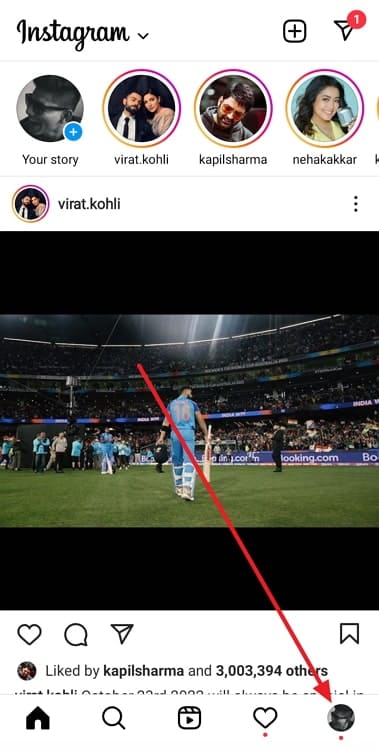
ຂັ້ນຕອນ 3: ເມື່ອທ່ານລົງໄປຫາ ໂປຣໄຟລ໌ ຕໍ່ໄປ, ໃຫ້ເບິ່ງໄປທາງເທິງຂອງໜ້າຈໍ. ຢູ່ເບື້ອງຊ້າຍ, ທ່ານຈະເຫັນຊື່ຜູ້ໃຊ້ຂອງທ່ານຂຽນໄວ້ໃນຕົວອັກສອນຕົວໜາ, ແລະຢູ່ເບື້ອງຂວາ, ສອງໄອຄອນ:
ອັນທຳອິດແມ່ນປຸ່ມ ສ້າງ ທີ່ມີສັນຍາລັກ + ແຕ້ມໃສ່ມັນ.
ອັນທີສອງແມ່ນ ໄອຄອນແຮັມເບີເກີ (ສາມເສັ້ນລວງນອນຈັດລຽງຕາມແຖວໆກັນ) ແຕະທີ່ໄອຄອນທີສອງທີ່ນີ້.
ເບິ່ງ_ນຳ: ວິທີການຊອກຫາ Profiles OnlyFans ໃນເຂດຂອງທ່ານ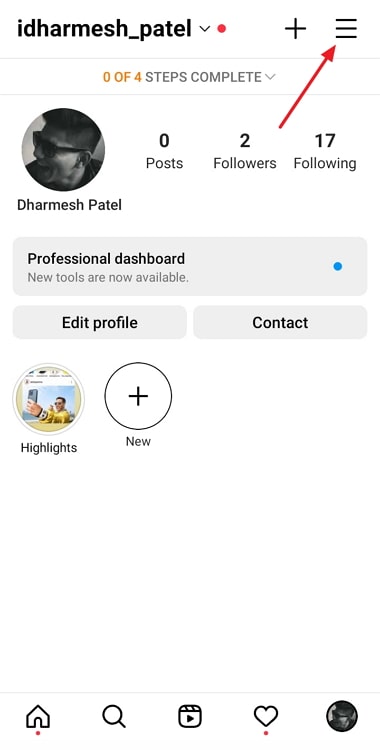
ຂັ້ນຕອນ 4: ເມື່ອທ່ານເຮັດແນວນັ້ນ, ທ່ານຈະ ສັງເກດເຫັນເມນູເລື່ອນຂຶ້ນເທິງໜ້າຈໍຂອງເຈົ້າຈາກລຸ່ມສຸດ, ດ້ວຍຕົວເລືອກຕ່າງໆ – ເຊັ່ນ: ແຟ້ມຈັດເກັບ, ການຕັ້ງຄ່າ, ແລະ ບັນທຶກ - ຢູ່ໃນລາຍການ.
ຕົວເລືອກທີສອງໃນ ລາຍຊື່ນີ້ – ທີ່ມີໄອຄອນໂມງຕິດຢູ່ຂ້າງມັນ – ແມ່ນຂອງ ການເຄື່ອນໄຫວຂອງທ່ານ. ໃຫ້ຕົວເລືອກນີ້ແຕະໃສ່.
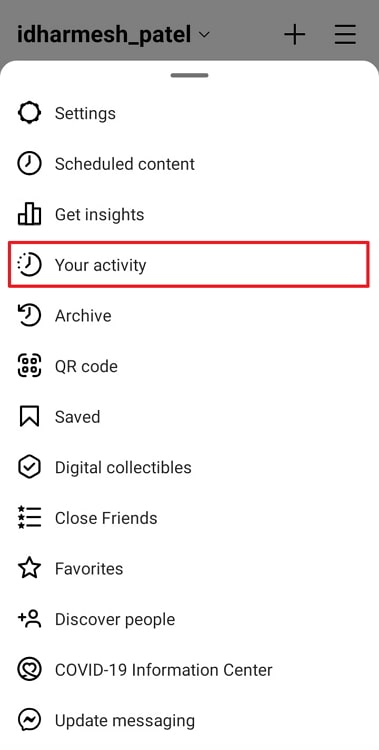
ຂັ້ນຕອນ 5: ທ່ານຈະລົງໄປທີ່ແຖບ ການເຄື່ອນໄຫວຂອງທ່ານ ຖັດໄປ, ເຊິ່ງແມ່ນ ສະຖານທີ່ດຽວເພື່ອຈັດການການເຄື່ອນໄຫວຂອງເຈົ້າ ໃນ Instagram.
ເຖິງແມ່ນຢູ່ບ່ອນນີ້, ເຈົ້າຍັງຈະຊອກຫາທາງເລືອກອື່ນອີກ. ເລື່ອນລົງລາຍຊື່ນີ້ຈົນກວ່າເຈົ້າຈະໄປຮອດທາງເລືອກທີຫ້າ – ການຄົ້ນຫາຫຼ້າສຸດ – ພ້ອມກັບໄອຄອນແວ່ນຂະຫຍາຍຢູ່ຂ້າງມັນ.
ເມື່ອທ່ານພົບຕົວເລືອກນີ້, ໃຫ້ແຕະໃສ່ມັນ.
ເບິ່ງ_ນຳ: ວິທີການເຊື່ອງກິດຈະກໍາໃນ LinkedIn (ເຊື່ອງກິດຈະກໍາ LinkedIn)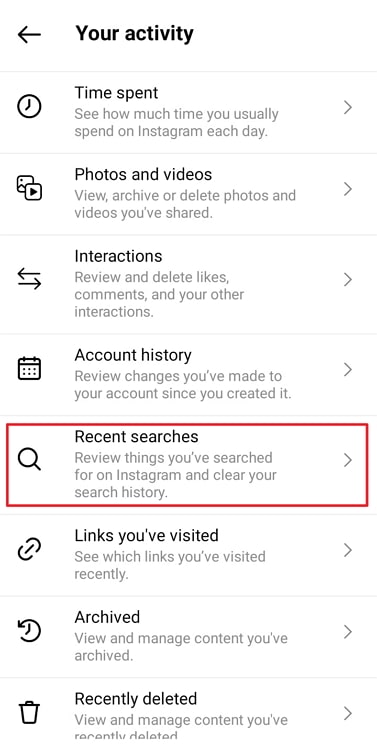
ຂັ້ນຕອນທີ 6: ສຸດທ້າຍ, ທ່ານຈະລົງໃນຫນ້າທີ່ຄົ້ນຫາທີ່ຜ່ານມາທັງຫມົດຂອງທ່ານຢູ່ໃນລາຍຊື່ - ບໍ່ວ່າຈະເປັນໂປຼໄຟລ໌ຫຼືແມ້ກະທັ້ງຄໍາສັບແບບສຸ່ມ - ທີ່ມີໄມ້ກາງແຂນສີຂີ້ເຖົ່າຂະຫນາດນ້ອຍແຕ້ມໄປທາງຂວາ. ຂອງແຕ່ລະການຄົ້ນຫາ.
ດຽວນີ້, ຖ້າມີພຽງໜຶ່ງ (ຫຼືສອງສາມ) ການຄົ້ນຫາທີ່ເຈົ້າຕ້ອງການລຶບອອກ, ທ່ານສາມາດໃຊ້ໄອຄອນຂ້າມໄດ້.
ໃນທາງກົງກັນຂ້າມ. , ຖ້າທ່ານຕ້ອງການລຶບປະຫວັດການຊອກຫາທັງໝົດຂອງທ່ານ, ໃຫ້ຊອກຫາຕົວເລືອກສີຟ້າ Clear All ທີ່ຢູ່ ມຸມຂວາເທິງ.ຂອງແຖບ, ແລະໃຫ້ມັນແຕະ.